İPhone'unuzun günlük kullanımı sırasında, kullanmak için çeşitli Uygulamalar satın alabilirsiniz. App Store'dan satın alınan bu uygulamalar iCloud hesabınızda yedeklenecektir. Satın alma geçmişinizdeki bazı işe yaramaz uygulamalar, kaldırmış olsanız bile hala orada olacaktır. Biliyor musun iPhone'da satın alma geçmişi nasıl silinir?
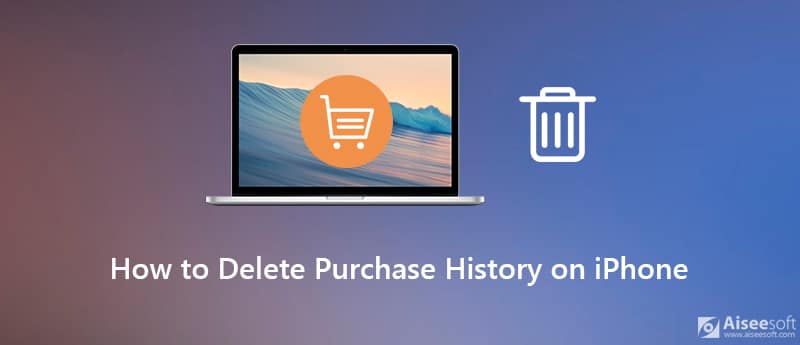
iPhone'unuzda depolanan tüm uygulama satın alma geçmişini kimsenin görmesini istemediğinizde, bu uygulamaları gizlemeyi veya silmeyi seçebilirsiniz. Bu gönderide, size yardımcı olacak 2 basit yolu paylaşacağız. App Store'da uygulama satın alma geçmişini sil.
İlk bölümde, size yaygın ve kolay bir yol göstermeyi seviyoruz. iPhone'da uygulama satın alma geçmişini sil. Aslında, satın alma geçmişini iOS cihazınızdan kaldırmak için bir gizleme çözümüdür. doğrudan yapabilirsiniz App Store'da uygulama geçmişini sil.
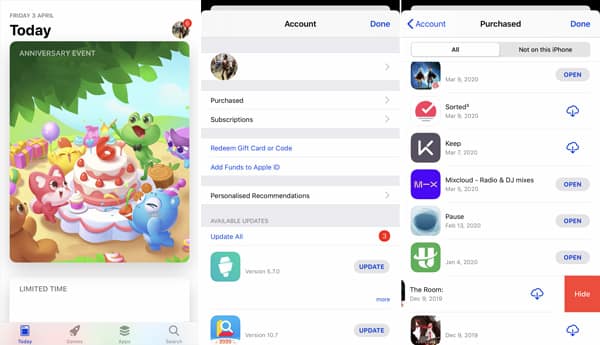
İPhone'daki uygulama satın alma geçmişini silmek için iTunes'a da güvenebilirsiniz. İlk yönteme benzer şekilde iTunes, iOS kullanıcılarına satın aldığınız uygulama geçmişini iPhone'dan kaldırmak için bir gizleme çözümü de sunar.

iPhone'unuzda artık kullanmadığınız birkaç uygulamanız varsa, ancak bunları kaldırarak zaman kaybetmek istemiyorsanız, kullanabilirsiniz. Aiseesoft iPhone Temizleyici cep telefonunuzda yer açabilmeniz için bunları hızlı ve kalıcı olarak silmek. En iyi iOS veri temizleyicisi olan Aiseesoft iPhone Cleaner, hızlı, kolay ve güvenli bir şekilde yer açmak için iPhone'unuzdaki tüm gereksiz verileri ve belgeleri silmenizi sağlar. Ayrıca, koruması altındaki iPhone'unuzdaki özel verileri kalıcı olarak silmek için de kullanabilirsiniz.

Dosya İndir
iPhone Temizleyici - UYGULAMALARI Kaldırmanın En İyi Yolu
%100 Güvenli. Reklamsız.
%100 Güvenli. Reklamsız.




Sadece birkaç tıklama ile kolayca yapabilirsiniz iPhone'daki uygulamaları temizle zaman kaybetmeden. Ancak bilmelisiniz ki, bu işlem diğer iOS verilerini de iPhone'unuzdan kaldıracaktır. Esas olarak iPhone verilerini başka bir kişiye satmak veya aktarmak için temizlemek için kullanılır.
İPhone'da bir uygulama satın alma geçmişini gizlediğinizde ne olur?
iPhone'unuzda bir uygulamayı gizlemeyi seçtiğinizde, uygulama artık App Store'daki satın alma listesinde görünmez. Ayrıca, Aile Paylaşımı kullanıyorsanız, aile üyelerinin satın alımlarında görünmez. Ayrıca, bu gizli uygulamalar indirilemez. Ancak bu uygulamalar iPhone'unuzdan silinmeyecek. Aslında, satın alma geçmişinizde gösterilmeye devam edecek.
Uygulamayı iPhone'daki satın alma geçmişinden nasıl gösterebilirim?
Gizli Satın Alımlardan tüm gizli uygulamaları kontrol edebilirsiniz. Oraya vardığınızda, Yönet seçeneğini belirleyebilir ve ardından bu uygulamaların tekrar görünmesini sağlamak için Göster seçeneğini belirleyebilirsiniz.
İPhone'da uygulama indirme geçmişi nasıl bulunur?
Yukarıda belirtildiği gibi, App Store'dan satın alınan ve yüklenen tüm uygulamalar Apple hesabınıza yedeklenecektir. App Store'a gidebilir, avatarınıza dokunabilir ve ardından uygulama indirme geçmişinizi kontrol etmek için Satın Alınanlar seçeneğini seçebilirsiniz.
Biz esas olarak konuştuk iPhone'da satın alma geçmişi nasıl silinir bu yazıda. Senden sonra iPhone / iPad'de uygulamayı silApple hesabınızda hala uygulama geçmişi olacaktır. Uygulama satın alma geçmişinizi kolaylıkla gizlemenin veya temizlemenin 2 basit yolunu bulabilirsiniz. Hâlâ sorularınız varsa yorum bölümünde bize mesaj bırakabilirsiniz.
Mesajları / Çağrıları Engelle
1. iPhone'da Arayan Kimliği Engelleme 2. iPhone'da Engellenen Mesajları Kurtarın 3. Engellenen Bir Numaradan Birisini Arayın 4. Birisi beni kik engelledi bilmek nasıl 5. Birisi WhatsApp Engellemeyi Kaldır 6. Deactive Facebook Mesajlarını Engelle
iPhone Cleaner, cihazınızdaki gereksiz verileri seçerek temizleyebilir. Özel verilerinizi silmek ve iPhone / iPad / iPod Touch'ınızı hızlı ve güvenli tutmak için de kullanabilirsiniz.
%100 Güvenli. Reklamsız.
%100 Güvenli. Reklamsız.